Jak samodzielnie zainstalować/zaktualizować sterownik bezprzewodowej karty sieciowej TP-Link w systemie Windows Vista?
Uwaga: W poniższym artykule opisano dla przykładu instalację karty TL-WN620G. Procedura instalacji jest taka sama także dla innych kart sieciowych TP-Link.
Krok 1 Pobierz właściwy sterownik karty ze strony: http://www.tp-link.com i rozpakuj pobrany plik. Można również włożyć do napędu CD ROM płytę ze sterownikami.
Krok 2 Naciśnij prawym przyciskiem myszy ikonę My Computer i wybierz opcję Properties.
Z menu po lewej stronie okna wybierz opcję Device Manager.
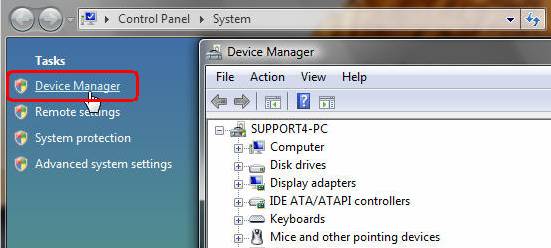
Krok 3 Znajdź i zaznacz kartę sieciową (może się ona znajdować w sekcji Network Adapter lub Other devices). Naciśnij na nią prawym klawiszem myszy i wybierz opcję Update Driver Software...
Uwaga: Niniejsza instrukcja opisuje dla przykładu instalację karty TL-WN620G. Wybierz właściwy model karty.
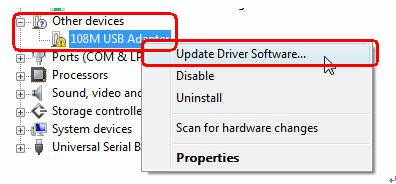
Krok 4 Wybierz opcję Browse my computer for driver software;
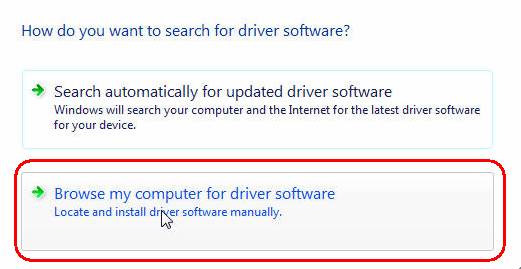
Krok 5 Znajdź i zaznacz właściwy dla danego systemu operacyjnego folder ze sterownikami do karty i naciśnij przycisk OK.
Uwaga:
1. Niniejsza instrukcja opisuje dla przykładu instalację karty TL-WN620G. Wybierz właściwy folder dla używanej karty sieciowej.
2. W przypadku systemu Vista 32bit. zaznacz folder X86, natomiast w przypadku systemu Vista 64bit, zaznacz folder X64.
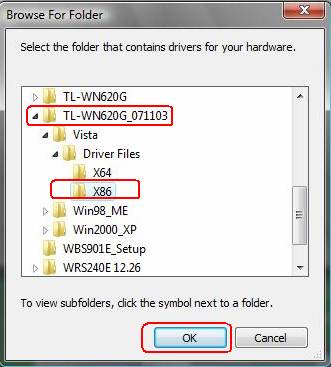
Krok 6 Wybierz opcję Install this driver software anyway.
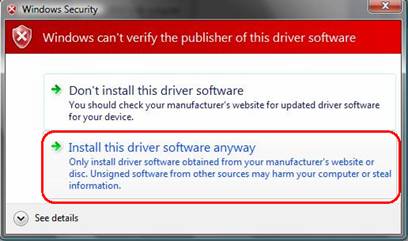
Odczekaj kilka minut. Sterownik automatycznie zainstaluje się na komputerze.
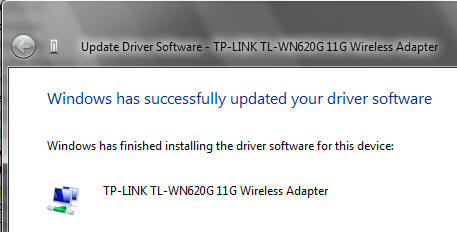
Czy ten poradnik FAQ był pomocny?
Twoja opinia pozwoli nam udoskonalić tę stronę.
z United States?
Uzyskaj produkty, wydarzenia i usługi przeznaczone dla Twojego regionu.


